Artykuły:
- Zamówienia: tworzenie i edytowanie zamówień
- Zamówienia: tworzenie i edytowanie zamówień
- Transakcje
- Jak ustawić wysyłanie własnego maila po zakupie
- Integracja z chatbotem Sendpulse
- Jak zintegrować system płatności na Kwiga
- Jak ustawić określony język dla strony oferty
- Ważne ustawienia projektu
- Jak przyznać dostęp uczniom, jeśli sprzedaż nie została dokonana na Kwiga
- Płatność bez autoryzacji
- Jak stworzyć nowy strumień z własnym harmonogramem
- Jak przyznać dostęp do kursu jednemu uczniowi
- Jak zmienić dostęp dla jednego ucznia
- Jak ustawić dostęp demo do kursu, dzień otwarty w szkole
- Konfiguracja subskrypcji (płatności cykliczne)
- Automatyzacja: Sekwencje e-maili przypominających (nieopłacone zamówienia i aplikacje)
- Kredyty i raty, płatność w częściach
- Oferta promocyjna
- Kupony rabatowe i możliwe ustawienia
- Jak uruchomić rejestrację na kurs z przedpłatą
- Jak tworzyć oferty cross-sell w Kwiga
- Jak zacząć sprzedawać na Kwiga: tworzenie planu cenowego
- Tworzenie wielu planów cenowych
- Sprzedaż konsultacji i sesji indywidualnych
- Jak zmienić plan ucznia (Dodatkowa opłata na Kwiga)
- Jak sprzedawać (dawać dostęp do) części kursu
- Jak wdrożyć sprzedaż przedłużenia dostępu
- Sprzedaż za pomocą formularza rejestracyjnego na stronie zewnętrznej
- Sprzedaż za pomocą mini-strony docelowej stworzonej na Kwiga
- Jak dodać wideo na stronę (mini-landing, strona kursu)
- Jak stworzyć link z zastosowanym kuponem
- Sprzedaż na Kwiga: akceptowanie regularnych płatności, rat, ratalnych płatności i subskrypcji
- Powtarzające się sprzedaże: ustawienie warunków i wysyłka kuponu w zależności od liczby zakupów
- Konfiguracja powiadomień w kanale Telegram
- Wysyłanie e-maili z kodami promocyjnymi (nieopłacone zamówienia)
- Sklep z kursami: ustawienia i możliwości
- Setting Up the Public Offer Page
Jak skonfigurować sklep z kursami, aby uczniowie widzieli rekomendacje w swoim profilu oraz na stronach kursów.
W tym artykule:
Sklep z kursami pomaga szkołom online automatycznie oferować uczniom dodatkowe kursy. System umieszcza rekomendacje w naturalnych dla ucznia miejscach — w jego profilu oraz na stronach kursów, które przegląda. Dzięki temu można zwiększyć sprzedaż, jednocześnie poprawiając doświadczenie edukacyjne poprzez trafne propozycje szkoleniowe.
Funkcja znajduje się w sekcji Kursy → Sklep z kursami i oferuje elastyczne możliwości konfiguracji wyświetlania kursów w różnych częściach platformy.
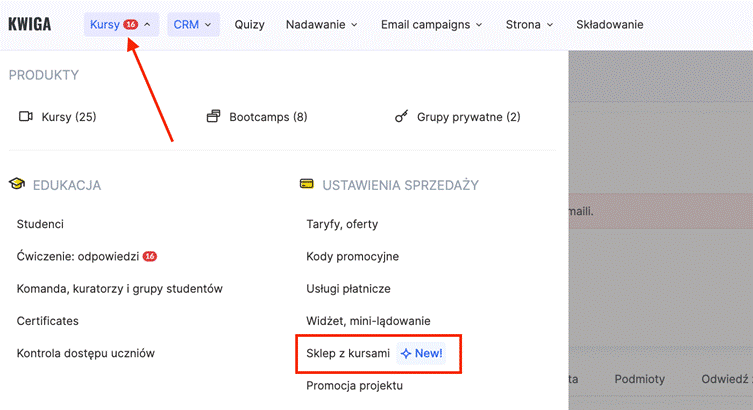
Platforma oferuje trzy różne miejsca do prezentacji sklepu z kursami, z których każde konfiguruje się osobno i ma swoje specyficzne cechy.

Dzięki temu można stworzyć kompleksową strategię sprzedażową, obejmującą wszystkie kluczowe punkty kontaktu z uczniami.
Konfiguracja menu sklepu z kursami w profilu uczestnika
Aby rozpocząć korzystanie ze sklepu z kursami, należy aktywować funkcję, przesuwając przełącznik na zielono przy opcji Aktywny.
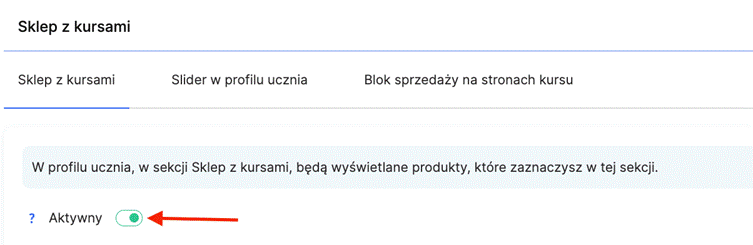
Ważne: bez tej aktywacji sekcja Sklep z kursami w ogóle nie będzie widoczna w profilu ucznia. Dopiero po włączeniu tej funkcji uczniowie zobaczą specjalną sekcję, w której będą mogli przeglądać produkty dostępne do zakupu.
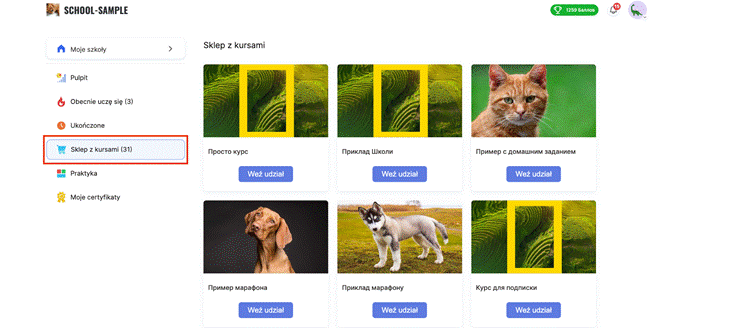
Opcje wyświetlania kursów
Platforma oferuje elastyczne ustawienia dotyczące tego, jakie kursy mają być wyświetlane w sklepie.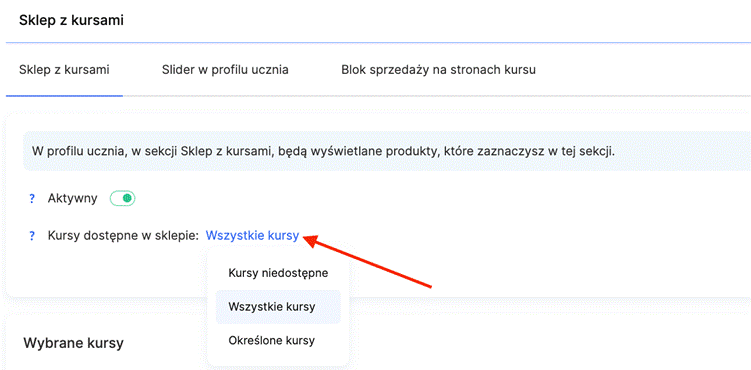
Jedną z opcji jest całkowite wyłączenie sklepu poprzez ustawienie Kursy niedostępne — wtedy żaden kurs nie będzie widoczny. Przeciwne podejście to Wszystkie kursy, gdzie widoczne są wszystkie kursy, niezależnie od tego, czy zostały już zakupione przez ucznia.
Dostępna jest również opcja Wybrane kursy. Można skonfigurować sklep tak, by pokazywał tylko te kursy, których uczeń jeszcze nie kupił — co pomaga uniknąć dezorientacji i skupić się na nowych możliwościach. Alternatywnie, platforma może wyświetlać kursy powiązane z już zakupionymi — jako cross-selling.

Możliwa jest także prezentacja kursów z niezakończonymi zakupami. To przydatna funkcja przy pracy z uczniami, którzy mają rozpoczęte, ale nieopłacone zamówienia. Opcja „Personalizuj” pozwala administratorowi ręcznie wybrać listę kursów do wyświetlenia, co zapewnia pełną personalizację oferty.
Konfiguracja wyglądu
Platforma umożliwia szczegółowe dostosowanie wyglądu sklepu z kursami poprzez osobne bloki ustawień.
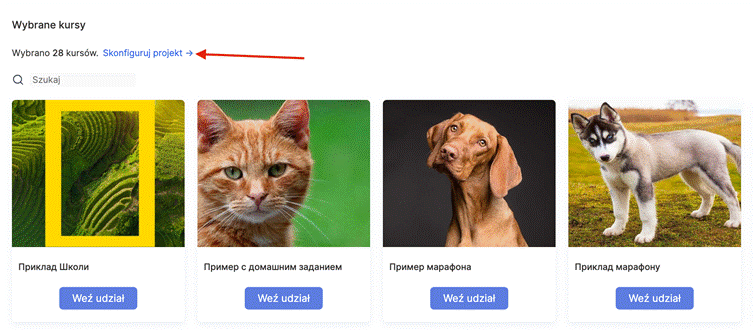
W bloku Tytuł można określić typ czcionki (np. Inter), jej rozmiar (14px), grubość (Medium) oraz interlinię (160%). Dostępne jest także ograniczenie liczby widocznych linii lub ich automatyczne rozwijanie. Podobne opcje stylizacji tekstu są dostępne w bloku Opis.
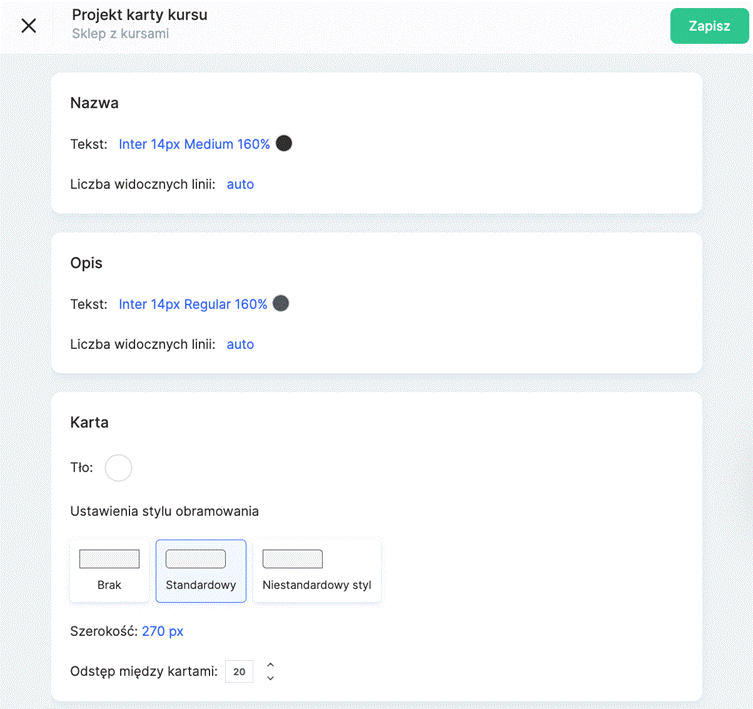
Blok Karta kursu zawiera ustawienia tła, stylu obramowania, szerokości karty (np. 270px) oraz odstępów między kartami kursów.
Blok Przycisk również oferuje możliwości dostosowania: kolor tła przycisku, osobny kolor efektu najechania (hover), kolor tekstu na przycisku, styl obramowania, wewnętrzne marginesy oraz ustawienia wyrównania przycisku względem karty kursu.
Slider w profilu ucznia
Blok sprzedażowy w formie slidera wyświetla się na wszystkich stronach profilu ucznia i pozwala stale eksponować dodatkowe oferty. Aby go aktywować, należy przesunąć przełącznik na zielono przy opcji Blok sprzedaży.
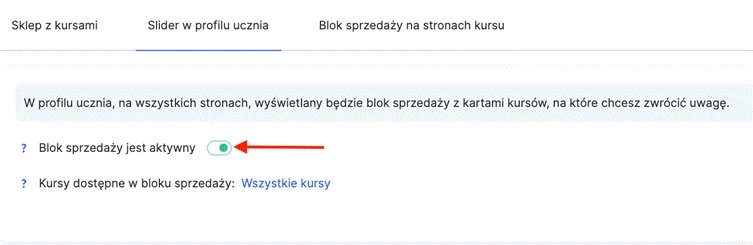
Po włączeniu uczniowie zobaczą estetycznie zaprojektowany blok z kartami kursów w górnej części swojego profilu.
Opcje wyświetlania kursów
Platforma oferuje elastyczne ustawienia dotyczące tego, jakie kursy będą widoczne w sliderze. Ustawienia mogą odzwierciedlać parametry głównego sklepu poprzez opcję Tak jak w Sklepie z kursami, albo można je ustawić osobno, aby stworzyć unikalną strategię.

Jedną z opcji jest całkowite wyłączenie slidera poprzez wybór Kursy niedostępne — wtedy żaden kurs nie będzie widoczny. Odwrotne podejście to pokaz Wszystkich kursów, niezależnie od tego, czy zostały już zakupione przez ucznia.
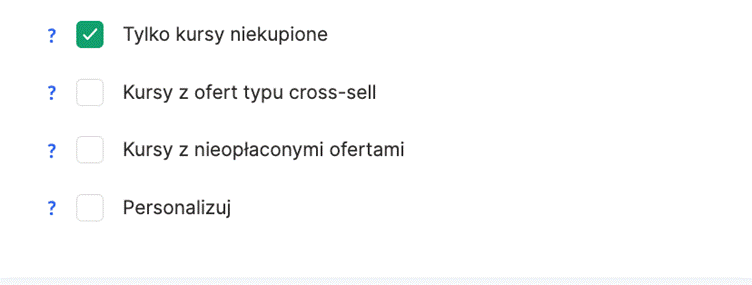
Dla dokładniejszego targetowania można wybrać Wybrane kursy, co pozwala administratorowi ręcznie określić, które kursy mają być wyświetlane w sliderze. Umożliwia to tworzenie zróżnicowanych strategii w różnych miejscach platformy i zapewnienie maksymalnej trafności propozycji.
Konfiguracja wyglądu
Platforma udostępnia podgląd, który pozwala administratorom zobaczyć, jak poszczególne bloki będą wyglądać dla uczniów przed ich publikacją.
Dostępne są dwa warianty konfiguracji wyglądu kart kursów:
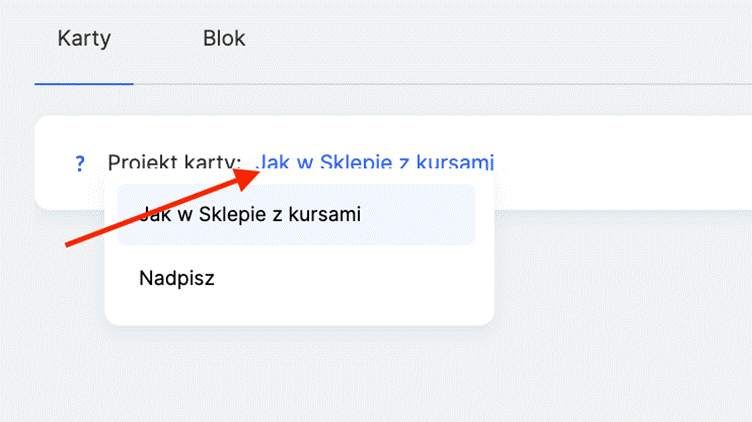
-
Jak w Sklepie z kursami – Domyślnie wygląd karty dziedziczy ustawienia ze sklepu z kursami. Ustawienia te można zmienić tutaj.
-
Nadpisz – Można skonfigurować unikalny wygląd każdej karty, korzystając z pełnego zestawu opcji stylizacji.
○ W bloku Tytuł można ustawić typ czcionki, jej rozmiar, grubość oraz interlinię, a także ograniczyć liczbę widocznych linii.
○ Blok Opis oferuje podobne opcje formatowania tekstu i kontroli jego widoczności.
○ Blok Karta zawiera ustawienia koloru tła, stylu obramowania, szerokości karty oraz odstępów między kartami.
○ Blok Przycisk oferuje najszersze możliwości personalizacji: kolor tła przycisku, osobny kolor efektu najechania kursorem, kolor tekstu, styl obramowania, marginesy wewnętrzne oraz opcje wyrównania względem karty.
Dodatkowo dostępna jest konfiguracja wyglądu całego bloku z kartami w sliderze, co pozwala dopasować sposób jego prezentacji na stronie.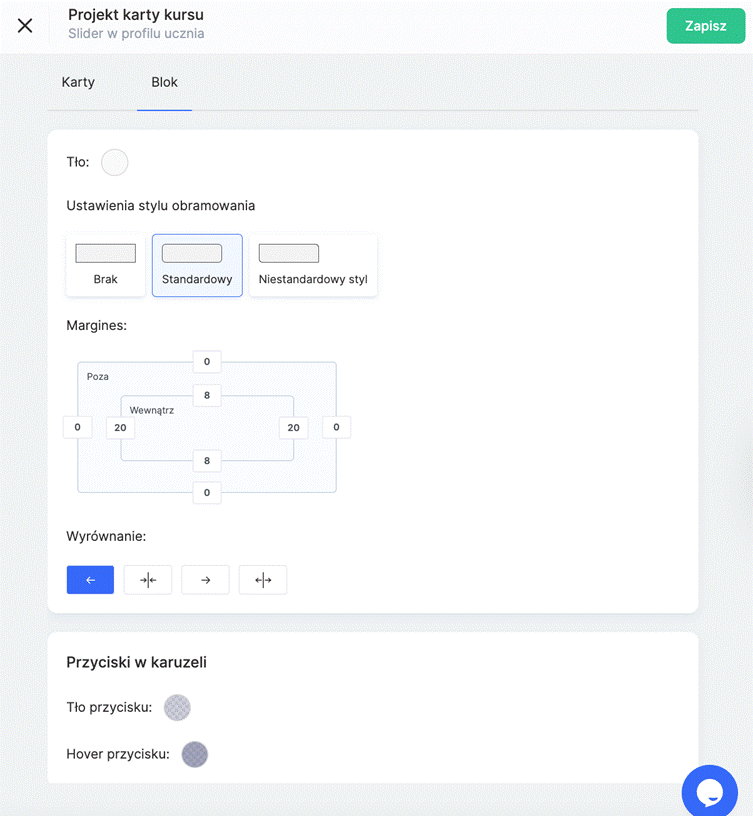
Blok sprzedażowy na stronach kursów
Blok sprzedażowy na stronach kursów i maratonów jest szczególnie przydatny przy sprzedaży krzyżowej, gdy uczeń przegląda jeden kurs, a jednocześnie proponowane są mu inne powiązane produkty. Aktywacja odbywa się za pomocą przełącznika obok opcji Blok sprzedażowy aktywny.
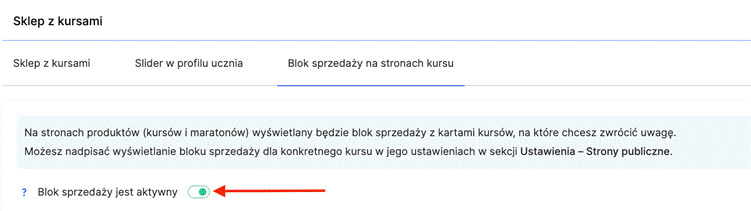
Opcje wyświetlania kursów
Platforma pozwala określić, dla których kursów ma być wyświetlany blok sprzedażowy — dla wszystkich lub tylko wybranych.
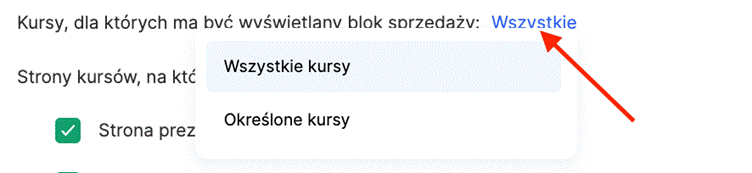
Można również ustawić, na jakich dokładnie stronach kursu ma się pojawiać blok z kartami kursów: na stronie prezentacyjnej kursu, na stronach modułów lub na stronach lekcji i sekcji.
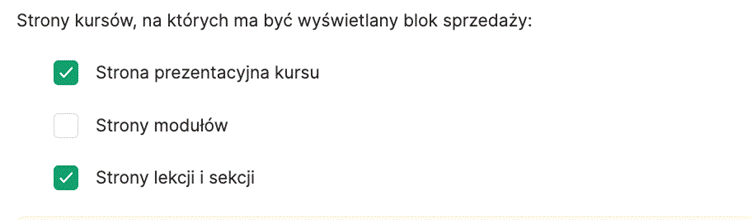
Jeśli chodzi o to, które kursy będą się pojawiały w kartach, dla bloku sprzedażowego na stronach kursów dostępne są zaawansowane opcje konfiguracji.
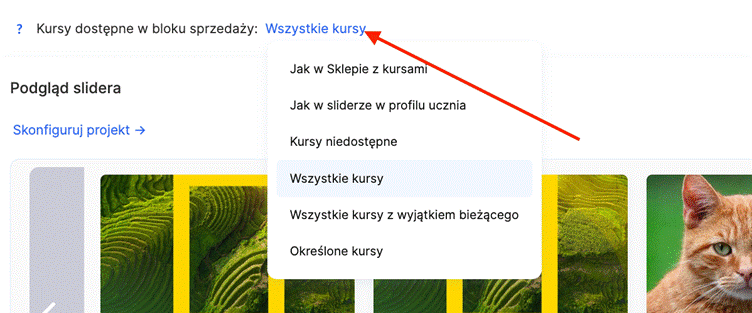
Można użyć tych samych parametrów co w głównym sklepie (Jak w Sklepie kursów) lub suwaku (Jak w suwaku w profilu ucznia). Dostępne są również opcje: Kursy niedostępne, Wszystkie kursy, Wszystkie kursy oprócz bieżącego (automatycznie wyklucza kurs aktualnie oglądany przez ucznia) oraz Wybrane kursy — do ręcznego wyboru listy.
Ustawienia wyglądu
Ustawienia wyglądu dla bloku sprzedażowego na stronach kursów są analogiczne jak w głównym sklepie i obejmują te same sekcje stylizacji: Tytuł, Opis, Karta, Przycisk. Dostępny jest również podgląd efektu końcowego.
Oprócz kart kursów można skonfigurować wygląd samego bloku — co pozwala dostosować Blok z kartami kursów i jego wyświetlanie na stronie.
Ważne: dla bloku sprzedażowego istnieje możliwość nadpisania ustawień dla konkretnego kursu w jego indywidualnych ustawieniach w sekcji Ustawienia → Publiczne strony. Dzięki temu można tworzyć unikalne strategie sprzedażowe dla różnych produktów.
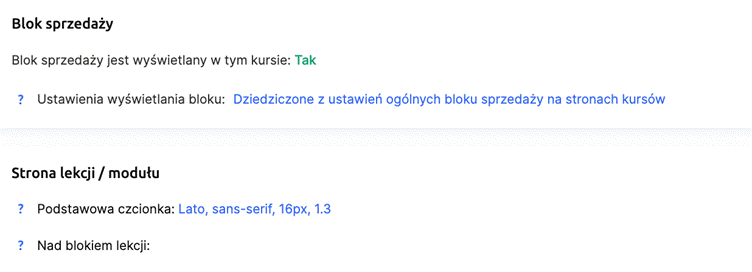
Sklep kursów pozwala szkołom online stworzyć kompleksowy system sprzedaży, który działa na wszystkich poziomach interakcji z uczniem. Od osobnej sekcji sklepu, przez nienachalne rekomendacje w profilu, po ukierunkowane oferty na stronach kursów — każdy element wspiera zwiększenie sprzedaży.
Elastyczne ustawienia wyglądu umożliwiają integrację sklepu z ogólną stylistyką platformy. Jednocześnie, szczegółowe parametry personalizacji zapewniają trafność ofert. Takie podejście nie tylko może zwiększyć dochody szkoły, ale także poprawić doświadczenie ucznia podczas nauki.
Nie znalazłeś odpowiedzi? Skontaktuj się z usługą wsparcia za pośrednictwem czat online or Telegram
